So drucken Sie eine Anweisung an den Befehl in MATLAB
MATLAB bietet drei unterschiedliche Ansätze zum Drucken von Anweisungen im Befehlsfenster und bietet Benutzern mehrere Methoden zum Anzeigen von Informationen und Kommunizieren von Ausgaben während der Programmausführung.
Methode 1: Verwendung von fprintf()
Die Funktion fprintf() ermöglicht ein vielseitigeres Drucken, indem sie formatierte Ausgaben unterstützt. Es akzeptiert einen Formatbezeichner und ein oder mehrere Argumente, ähnlich der printf()-Funktion der Programmiersprache C:
Name = 'SICH SELBST' ;
Alter = 25 ;
fprintf ( „Mein Name ist %s und ich bin %d Jahre alt.\n“ , name Alter ) ;
Hier sind %s und %d Formatspezifizierer für Zeichenfolgen- bzw. Ganzzahlwerte. Der Name und das Alter der Variablen werden als Argumente an fprintf() übergeben und ihre Werte werden in die formatierte Zeichenfolge eingefügt. Das \n ist ein Zeilenumbruchzeichen, das nach dem Drucken der Anweisung einen Zeilenumbruch einfügt.
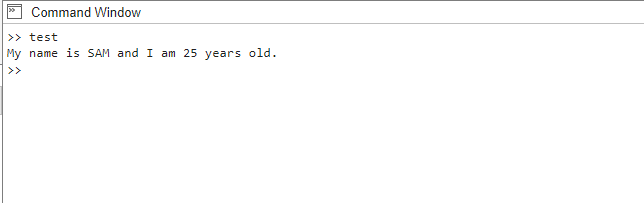
Methode 2: Verwendung von disp()
Die Funktion disp() ist ein praktisches Tool zum Drucken von Nachrichten im Befehlsfenster. Es akzeptiert eine Zeichenfolge oder einen Ausdruck als Argument und zeigt es als Ausgabe an. Hier ist ein Beispiel:
disp ( „Hallo, Linuxhint“ ) ;
Wenn Sie diesen Code ausführen, wird „Hallo, Linuxhint“ im Befehlsfenster angezeigt. Die Nachricht kann durch Ändern des String-Parameters innerhalb der Funktion disp() personalisiert werden, sodass eine Anpassung an individuelle Vorlieben oder Anforderungen möglich ist.
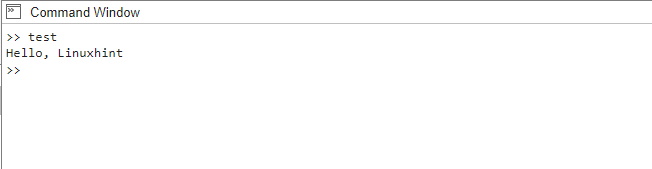
Methode 3: Verwendung von disp() und sprintf()
Ein anderer Ansatz besteht darin, die Funktion disp() mit der Funktion sprintf() zu kombinieren, um eine formatierte Ausgabe zu erstellen, die mit disp() gedruckt werden kann. Diese Methode ist nützlich, wenn Sie eine komplexe Anweisung mithilfe von Variablen oder Berechnungen erstellen möchten. Hier ist ein Beispiel:
A = 5 ;B = 5 ;
Multiplikation = A*B;
display_to_command_line = sprintf ( 'Das Ergebnis der Multiplikation ist %d ist' , Multiplikation ) ;
disp ( display_to_command_line ) ;
Dieser Code verwendet die Funktionen disp() und sprintf(), um eine Anweisung in der Befehlszeile auszugeben. Es berechnet die Multiplikation der Variablen A und B, formatiert das Ergebnis mit sprintf() und zeigt es mit disp() an. Die Anweisung wird im Befehlsfenster ausgegeben und liefert Informationen über das Ergebnis der Multiplikation.
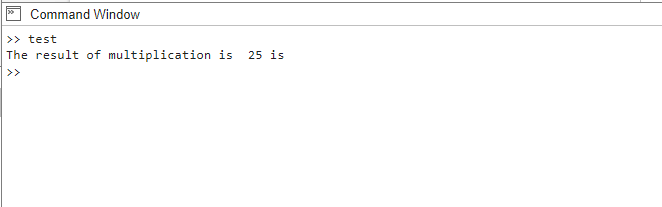
Abschluss
Durch den Einsatz dieser verschiedenen Methoden können Sie Anweisungen effektiv im Befehlsfenster in MATLAB ausgeben. Unabhängig davon, ob Sie einfache Nachrichten anzeigen oder komplexe Ausgaben formatieren müssen, helfen Ihnen diese Techniken bei der Übermittlung von Informationen und der Verfolgung des Fortschritts während der Programmausführung.